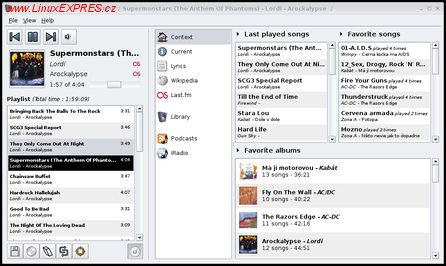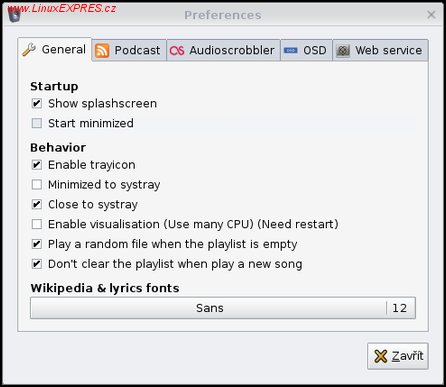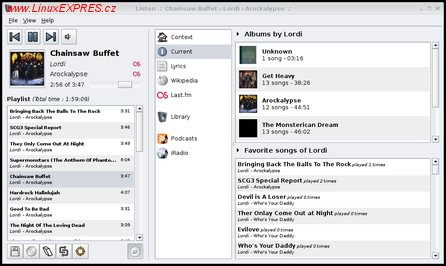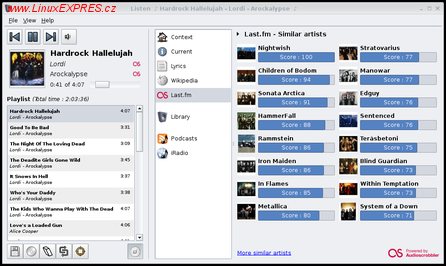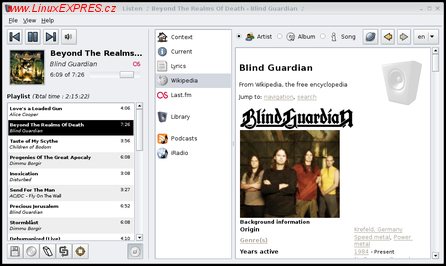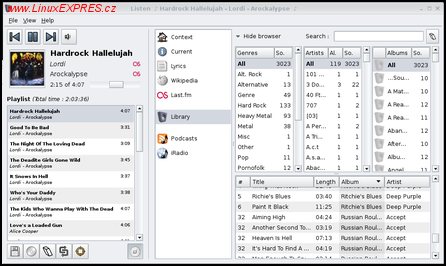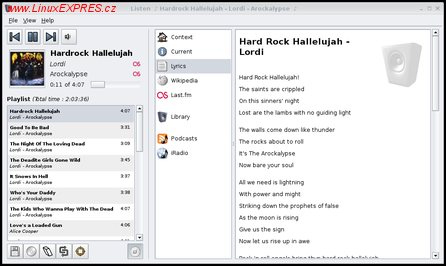Listen je program, jenž je svými autory předurčen pro používání v GNOME a jemu podobných prostředích. Pokud používáte KDE, pak bude zřejmě vhodnější nainstalovat Amarok. Sám jsem si Listen nainstaloval do prostředí Xfce a s ním i polovinu závislostí právě na GNOME.
Listen bude ve verzi 0.5 (podle informací na internetu) přeložen do češtiny, příští verze na nás tedy bude mluvit hezky česky. Následující postupy a obrázky pocházejí z předchozí verze (0.4.3), ale přesto doufejme, že vám pomohou při rozmýšlení, zda tento program nainstalovat, nebo ne, a usnadní orientaci ve verzi nadcházející.
Základní nastavení
Po spuštění aplikace by se vám měla v oznamovací oblasti objevit ikona programu (reproduktor, no řekněme bedna) a zároveň otevřít hlavní (a zároveň jediné) okno aplikace. Okno se skládá ze tří částí: ovládacího panelu, seznamu skladeb (playlistu) a části zobrazující další informace a možnostech programu. Tyto části lze volitelně skrýt v nabídce View (Zobrazit).
Nyní se podívejte na základní nastavení programu, které naleznete v nabídce File-Preferences (Soubor-Nastavení). Na kartě General (Obecné) byste měli mít zvolenou volbu Enable trayicon (Povolit ikonu v panelu), to nám umožní snadnější ovládání aplikace, a také si zde nastavte to správné písmo.
Kartu Podcast můžete nechat nastavenou, jak je, o této službě budeme hovořit ještě později. Na kartě Audioscrobbler můžete vyplnit své přihlašovací údaje pro Last.fm a odesílat tak informace o právě přehrávaných skladbách přímo na server. Konečně karta OSD vám umožní nastavit možnosti zobrazení informační nabídky OSD se jménem přehrávané skladby přímo na obrazovce.
Podcasty se česky volně překládají jako audio RSS. Jedná se kombinaci vlákna RSS, které obsahuje informace o dostupných hudebních (video) souborech na internetu. Čtečka schopná podcasty zpracovat pak tyto nahrávky stáhne na lokální počítač a vy si je poté můžete přehrát.
Přidáváme zdroje
V nabídce Soubor můžete přidávat nejenom soubory, ale i celé adresáře. Samozřejmě pamatujte, že přidání takového adresáře s několika tisíci mp3 bude chvilku trvat. (Opravdu jen chvilku.) Přidávat lze také internetová rádia a podcasty.
V praxi to funguje např. tak, že se odkážete na své oblíbené rádio a pořady, které v něm posloucháte. Ty se vám pak stáhnou do počítače a vy si tak můžete své pořady pouštět až v okamžiku, kdy se vám to hodí. Tuto službu poskytuje např. Český rozhlas nebo Evropa2. Jakmile máte naimportovány zdroje, můžete se pustit do přehrávání.
Hrajeme si
Jednoduše na něco klikněte dvojklikem a ono se to začne přehrávat. Vlevo se vám zobrazuje seznam skladeb (playlist) a platí, že cokoliv vyberete, se do něj přidá. Playlist můžete uložit, vypálit (k vypalování se používá Serpentine a vytváří zvuková CD), smazat, zamíchat a zapnout opakovací mód.
Kliknutím na obrázek alba můžete prohledat dostupná zobrazení alba a v případě chybného automatického výběru zvolit to správné. Jenom je škoda, že ho program také neumí stáhnout pro dodatečné vytištění. Vpravo vedle názvu skladby a interpreta se nám zobrazují ikony Last.fm a pokud na ně kliknete, zobrazí se vám příslušné informace o skupině a skladbě v prostředí tohoto serveru. Pokud v prostředním sloupci zvolíte volbu Current (Aktuální) získáte informace o dostupných albech aktuální skupiny a těch nejoblíbenějších skladbách.
Zesílení/zeslabení hlasitosti přehrávané hudby můžete provést pomocí kolečka myši, umístíte-li ukazatel nad ikonu programu v oznamovací oblasti.
Volba Lyrics (Text) stáhne a zobrazí text skladby. Musím se přiznat, že tato volba mě úplně uchvátila, neboť mluvenou angličtinu nezvládám, a tak jsem konečně pochopil, o čem se to vlastně zpívá. :-)
Wikipedia vám umožní přečíst si informace o skupině, albu nebo písni přímo na Wikipedii. Bohužel možnost použití české Wikipedie ve verzi 0.4.3 nebyla možná. Tyto informace můžete zobrazit v integrovaném prohlížeči nebo ve svém oblíbeném prohlížeči. Last.fm získá a zobrazí informace o skupinách s podobným žánrem, jaký zrovna posloucháme i jejich popularitou.
Library (Knihovna) zobrazuje kompletní seznam dostupných skladeb seřazených podle žánru, kapely a alba. Samozřejmostí je také možnost vyhledávání. Konečně Podcast a iRadio nám zobrazují uživatelem definované seznamy podcastů a internetových rádií.
Jakmile najedete na ikonu v oznamovací oblasti, zobrazí se vám OSD nabídka se jménem právě přehrávané skladby.
Hodnocení
Program toho umí opravdu hodně a stále přibývají další možnosti (např. podpora iPodu). Na druhou stranu je vidět, že je aplikace v poměrně raném stádiu, z čehož vyplývají možné chyby, nedostatky a určitá neustálenost v jednotlivých verzích.
Abych to upřesnil, dá se očekávat, že do budoucna dojde k určitým vylepšením, která budou mít za následek přepracování některých prvků GUI a přidání dalších funkcí stávajícím ovládacím prvkům. Ono točit kolečkem pro ztišení hlasitosti je věc sice pěkná, ale tlačítko nebo lépe nabídka pro ikonu v oznamovací oblasti by byla vhodnější.
Nevím, zda to bylo nekorektním nastavením v kódování mých mp3, ale místo některých znaků se zobrazovaly čtverečky i přes správně nastavené písmo. Program sám je relativně náročný na zdroje počítače, za což ale na druhou stranu získáme hromadu pokročilých funkcí.
Pokud hledáte aplikaci, která má moderní vzhled, dobrou podporu a vývoj, spoustu líbivých vymožeností a přitom vám umožní určitý komfort ovládání i výhled do budoucna, pak pro vás bude Listen jistě tou správnou volbou. Na druhou stranu, pokud hledáte snadné ovládání a od přehrávače nepožadujete nic jiného, než aby vám přehrál vaši oblíbenou skladbu, pak se tomuto přehrávači obloukem vyhněte.